ماهو HAO123
موقع hao123 هو أحد منتجات شركة baidu.com) Baidu) ، تم اصدارة فى 1999 ، وكان اول ظهور له فى الصين .كيف يظهر على متصفحات جهازك ؟
يتم تنزيل برنامج صغير مع بعض البرامج المجانية كنوع من الدعاية , بعض هذه البرامج تخيرك بين ان يتم تثبيت HAO123 على جهازك او لا , وبعضها لا يخيرك بشئ من الاحتيال .
حذف HAO123 من الويندوز
فى البداية اذهب الى Control Panel > programs > Uninstall , و احذف HAO123 من جهازك ثم ننتقل للخطوة الثانية وهي الحذف من المتصفحات .
لكن يفضل استخدام برنامج متخصص لحذف البرامج من جذورها بكل ارتباطاتها وسيتم شرحه لاحقا ان شاء الله باستخدام برنامج مجاني كما عودناكم .
الغاء Hao123 من المتصفحات
نبدأ بجوجل كروم Google Chrome
حذف HAO123 من جوجل كروم Google Chrome
1- قم بالضغط بزر الماوس الأيمن على أيقونة جوجل كروم Google Chrome .
2- ثم اختار خصائص " Properties " .
3- اختار اختصار " shortcut " .
4- ثم قم بمسح النص بعد exe. في الهدف " target " .
كما فى المثال التالى امسح الملون بالازرق .
"C:\ProgramFiles(x86)\Google\Chrome\Application\chrome.exe"http://ar.hao123.com/?tn=opencd_hp_hao123_ar
اما الملون بالاصفر فهو مسار المتصفح لديك ولا يتم حذفه
5- اضغط OK موافق .
6- قم بفتح متصفح Chrome , ثم اختار " تخصيص جوجل كروم والتحكم فيه " كما بالصورة .
7- اختار الاعدادات " settings " .
8- اختار اعدادات " settings " و منها فى بدء التشغيل "On startup" .
9- اضغط على تعيين صفحات "set pages " .
10- قم بحذف HAO123 .
11- اختار موافق OK .
بهذه الطريقة ان شاء الله تم حذف HAO123 نهائيا و بشكل فعال من جهازك ومتصفحك .
حذف HAO123 من فاير فوكس Fire Fox .
1- قم بالضغط بزر الماوس الأيمن على أيقونة FireFox .
2- ثم اختار خصائص " Properties " .
3- اختار خصائص " shortcut " .
4- ثم قم بمسح النص بعد exe. في الهدف " target " .
كما فى المثال التالى امسح الملون بالازرق .
"C:\ProgramFiles(x86)\Google\Chrome\Application\chrome.exe"http://ar.hao123.com/?tn=opencd_hp_hao123_ar
اما الملون بالاصفر فهو مسار المتصفح لديك ولا يتم حذفه .
5- اضغط OK موافق .
6- قم بفتح متصفح فاير فوكس Firefox .
7- ثم قم باختيار ختيارات "options" .
8- قم باختيار عام "general" .
9- قم بمسح الرابط و وضع اى رابط اخر او اختار صفحة فارغة .
10- اضغط موافق .
بهذا تم ازالة HAO123 من متصفح فاير فوكس Fire Fox .
ملحوظة : يتم تكرار الخطوات من 1 الى 5 مع كل ايقونة اختصار للمتصفح <--- هام جدا
ملحوظة : يتم تكرار الخطوات من 1 الى 5 مع كل ايقونة اختصار للمتصفح <--- هام جدا
الغاء HAO123 من متصفح اكسبلورر IE
1- قم بالضغط بزر الماوس الأيمن على أيقونة Internet explorer .
2- ثم اختار خصائص " Properties " .
3- اختار اختصار " shortcut " .
4- ثم قم بمسح النص بعد exe. في الهدف " target " .
كما فى المثال التالى امسح الملون بالازرق .
"C:\ProgramFiles(x86)\Google\Chrome\Application\chrome.exe"http://ar.hao123.com/?tn=opencd_hp_hao123_ar
اما الملون بالاصفر فهو مسار المتصفح لديك ولا يتم حذفه .
5- اضغط موافق "Ok" .
6- قم بفتح متصفح Internet explorer ، قم باختيار ادوات "tools".
7- قم باختيار اعدادت الانترنت "internet options" .
8- اختر عام "General" .
9- بكتابة أي رابط آخر عند "homepage" .
10- ضغط على "Ok".
وبهذه الطريقة تكون قد تخلصت من HAO123 .
ملحوظة : يتم تكرار الخطوات من 1 الى 5 مع كل ايقونة اختصار للمتصفح <--- هام جدا

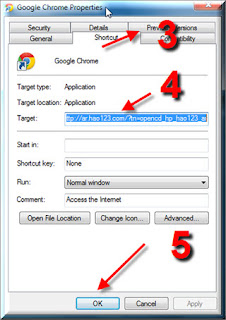









ليست هناك تعليقات:
إرسال تعليق